Uso del Explorador de estado para investigar problemas
Use el Explorador de estado para averiguar qué monitor refleja un problema de estado de mantenimiento y revisar el conocimiento sobre el monitor y las posibles causas de las acciones relacionadas con él. En la vista Alertas activas, seleccione la alerta para resaltarla. El vínculo del Explorador de estado en Acciones de alerta en el panel Tareas se activa. También se puede acceder al Explorador de estado al seleccionar un objeto supervisado desde cualquier vista de estado de mantenimiento en la consola.
De forma predeterminada, cuando se abre la ventana Explorador de estado, se expanden todos los monitores con un estado con errores. Si un monitor contiene otros monitores, como en el caso de un monitor acumulativo, el Explorador de estado muestra todos los monitores secundarios en un diseño jerárquico, mostrando los datos de supervisión de todos los servicios y aplicaciones dependientes. Para ver más información sobre cualquier monitor dependiente, puede hacer clic con el botón derecho en ese monitor y seleccionar Propiedades del monitor para abrir otra ventana del Explorador de estado.
Supervisar estados de mantenimiento
En la ilustración siguiente se muestran los monitores en un estado correcto:
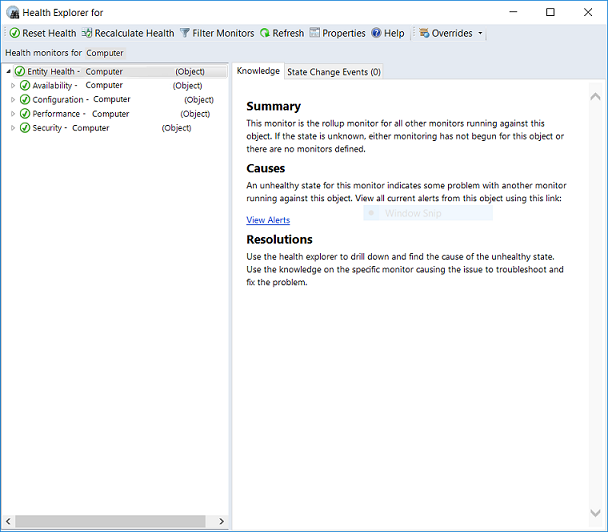
En la ilustración siguiente se muestran algunos monitores en un estado crítico:
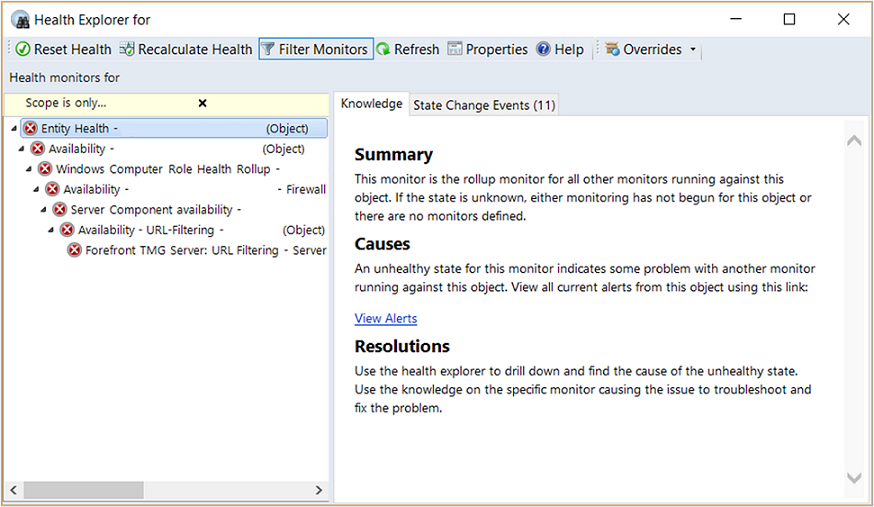
Seleccione un monitor para ver más información sobre el monitor en el panel Detalles . La pestaña Eventos de cambio de estado del panel Detalles muestra cuándo cambió el estado del monitor y los detalles le proporcionan información para el contexto del cambio de estado:
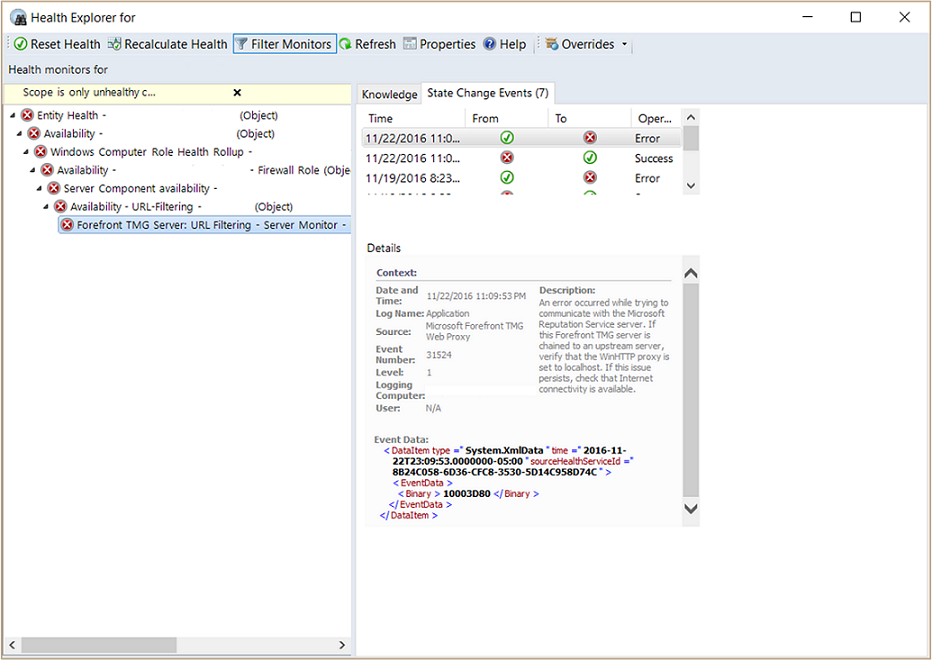
Pasos siguientes
Antes de cambiar el número de latidos perdidos permitidos, revise primero Cómo funcionan los latidos en Operations Manager.
Para más información sobre cómo investigar un error de latido del agente y formas de resolverlos, consulte Resolución de alertas de latido.
Cuando se genera una alerta, puede ver alertas activas y detalles en la consola de Operations and Web para identificar posibles problemas y ayudar a identificar los pasos siguientes para resolverlas.